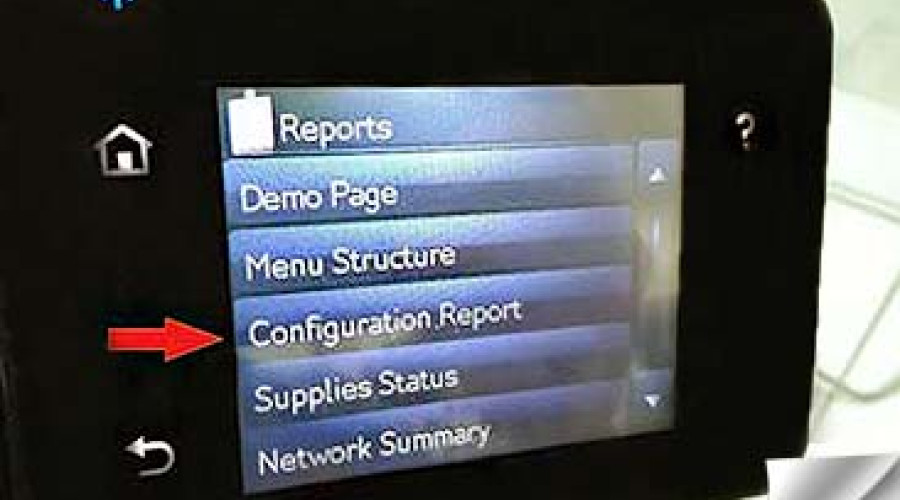
همان طور که می دانید فریمور Frimware نوعی سیستم عامل است که مشابه ویندوز و اندروید عمل می کند. می توانید برای کسب اطلاعات دقیق تر و بررسی این که فریمور Frimware برای پرینتر چیست ؟ به مقاله مربوط به آن در سایت ایده برتر مراجعه نمایید.
در این جا قصد داریم مراحل آپدیت فریمور در پرینتر را مرور کنیم. در نظر داشته باشید که برای این کار ابتدا لازم است کاملا به شرایط و مراحل کار مسلط باشید و بدانید چه ایراداتی ممکن است رخ دهد.
نحوه آپدیت فریمور پرینتر اچ پی Hp M276nw
برای بیان نحوه آپدیت فریمور پرینتر اچ پی Hp M276nw باید گفت که ابتدا پرینتر را از طریق کابل USB به کامپیوتر وصل کنید و درایور آن را به طور کامل نصب نمایید. این کار باعث می شود احتمال بروز خطا در طول پروسه آپدیت به صفر برسد.
1- برای اینکه نسخه فریمور پرینتر را ببینید از پنل دستگاه وارد بخش تنظیمات شوید و گزینه Report را بزنید.

2- در اینجا گزینه Configuration Report را بزنید تا برگه حاوی اطلاعات پرینتر چاپ شود. در این برگه اطلاعاتی نظیر نسخه فریمور، شماره سریال، مدل دستگاه، زبان و مانند آن را مشاهده خواهید کرد.

3- روی برگه چاپ شده کادری به نام Product Information را مشاهده می کنید. در آن گزینه Frimware Datecode را پیدا کنید. این آیتم تاریخ فریمور نصب شده روی پرینتر را به شما نشان می دهد.

4- سپس در سایت سازنده پرینتر ( در اینجا اچ پی HP ) یا گوگل مدل دستگاه خود را سرچ کنید تا صفحه زیر برای شما باز شود. در این صفحه مدل چاپگر و نوع سیستم عامل آن را خواهید دید. البته در صورت متفاوت بودن سیستم عامل نصب شده برای پرینتر شما می توانید از طریق گزینه Change آن را تغییر دهید.



5- سپس در قسمت پایین تر صفحه، گزینه هایی شامل درایور، فریمور، نرم افزار و ... را خواهید دید. روی گزینه Frimware کلیک کنید تا کادر مربوط به آن باز شود. در اینجا نسخه فریمور موجود برای پرینترتان را خواهید دید.

6- اگر نسخه موجود نسبت به نسخه فریمور نصب شده روی چاپگر شما، جدیدتر بود آن را دانلود کنید.

همچنین می توانید با کلیک روی Details، آخرین تغییرات اعمال شده روی فریمور را ببینید.
7- بعد از اتمام دانلود، فریمور را اجرا کنید و از کادر Select Printer To Update مدل دستگاه پرینتر را انتخاب نمایید. حتما دقت کنید که در صورت نصب چند پرینتر مختلف روی کامپیوتر، مدل صحیح را انتخاب کنید.
8- در مرحله بعد، روی گزینه Send Frimware کلیک کنید تا آپدیت پرینتر آغاز شود.

توجه داشته باشید که در حین آپدیت، پرینتر چند بار ریست می شود و به هیچ عنوان به پرینتر و کامپیوتر دست نزنید تا آپدیت تمام شود. همچنین در صورت قطع برق یا ارتباط پرینتر با کامپیوتر، کار به روزرسانی ناقص می ماند و پرینتر دچار اشکال می شود.
9- بعد از تمام شدن آپدیت، پرینتر به حالت عادی خود باز می گردد و شما می توانید با دوباره پرینت گرفتن از Configuration Report، تغییرات انجام شده را مشاهده نمایید.

می توانید برای کسب اطلاعات بیشتر و مشاوره تخصصی با کارشناسان ایده برتر با شماره تلفن 73027-021 تماس بگیرید.




